Il metodo più semplice per creare firme elettroniche e firmare il tuo PDF su un iPhone.
I nostri smartphone non sono più solo uno strumento per comunicare, ma anche uno strumento universale per lavorare, svagarsi e molto altro. In questo articolo, ti mostreremo come firmare i tuoi PDF su iPhone, iPad o iPod touch. Avrai bisogno soltanto di una connessione a internet, di un browser web e, naturalmente, del tuo dispositivo.
Come firmare un PDF su iPhone
Sul tuo browser, vai al nostro strumento eSign per la firma digitale di PDF.
Clicca su “Scegli file” per caricare il tuo documento.
Clicca su “Crea firma” per tracciare o caricare la tua firma.
Scegli un colore e inserisci la firma nel documento.
Clicca su “Salva” per firmare il PDF e poi scaricalo sul tuo dispositivo.
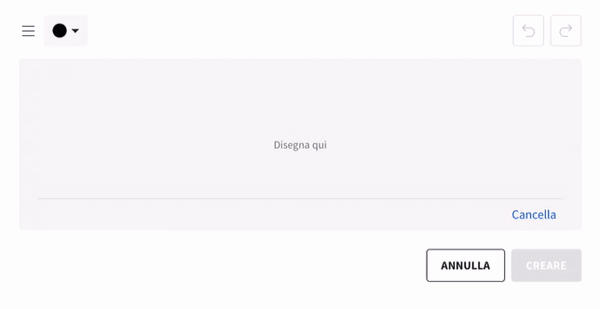
Come creare firme digitali rapidamente e firmare PDF sul tuo iPhone
Richiedere firme
Oltre a firmare i PDF, puoi anche inviare una richiesta di firma ad altri. Per iniziare, clicca su “Invita firmatari”. Poi clicca su “Aggiungi” e “Continua”, poi trascina il campo della firma per mostrare dove è necessario firmare, e clicca “Rivedi e invia”. Se il documento deve essere firmato da più persone, puoi aggiungerle tutte in una volta. Se hai bisogno che lo stesso documento sia firmato più volte, ma in separata sede, dovrai creare una richiesta di firma separata per ogni destinatario. In questo modo, invece di avere un solo documento con molte firme, avrai una copia firmata per ciascun destinatario.
Una volta creata la richiesta, il destinatario riceverà un'e-mail che lo invita ad aggiungere la sua firma. Non dovrà far altro che cliccare sul link all’interno dell’e-mail: in questo modo finirà direttamente sulla pagina del nostro tool per la firma di PDF. Quando il destinatario avrà firmato, riceverai una notifica e potrai scaricare il file firmato.
Un servizio orgogliosamente online
Dato che Smallpdf opera online, non devi scaricare un'applicazione — anche se comunque ne abbiamo una! — e nemmeno un software per firmare PDF sul tuo iPhone. Non devi neppure creare un account o effettuare un login.
Tutti i trasferimenti di file sono protetti dalla crittografia TLS, per garantirti che i tuoi PDF siano al sicuro mentre li firmi sulla nostra piattaforma.
Ma è gratis?
Proprio così. Grazie al nostro sito, qualsiasi utente può creare firme elettroniche standard e firmare i PDF sul suo iPhone o su qualsiasi altro dispositivo mobile.
Se hai bisogno di una firma crittografica e di firme digitali verificate, puoi sottoscrivere un abbonamento Pro, che trasformerà automaticamente le tue firme in sigilli digitali validati con una marca temporale. Se non vuoi impegnarti immediatamente con l’acquisto di un abbonamento Pro, puoi prima testarlo iniziando una prova gratuita di 7 giorni. Potrai accedere per 7 giorni a tutti i vantaggi di Smallpdf Pro, a costo zero.
Quando un membro Pro firma con eSign, aggiungeremo una marca temporale con l’ora e la data in cui è stata apposta la firma digitale, offrendo così una Firma Elettronica Avanzata. Per maggiori informazioni sulla tecnologia che utilizziamo, consulta la nostra guida alla firme digitale. Ricordati di controllare le norme in vigore nel tuo paese, per verificare se le firme digitali ed elettroniche hanno effettiva validità legale.
Articolo tradotto e adattato in italiano da Giuliana.



